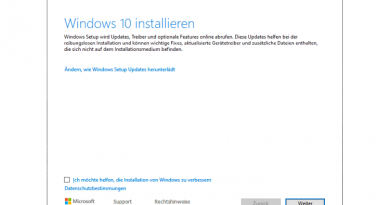Im Test: SolarWinds SQL Sentry – Microsoft SQL Server durchleuchtet
Mit dem Werkzeug „SQL Sentry“ bietet Solarwinds eine Überwachungslösung für den SQL Server von Microsoft. Das Produkt versetzt Administratoren in die Lage, sowohl die Leistungsdaten der Virtuellen Maschine oder der Server-Hardware, auf der der Datenbank-Server läuft, als auch die Leistungsdaten der Datenbankinstanzen, die jeweils überwacht werden, in einem einheitlichen Dashboard anzusehen. Darüber hinaus bietet das Tool auch noch einige andere nützliche Features an. Wir haben im Testlabor analysiert, wie die Installation des Produkts abläuft und wie die tägliche Arbeit damit aussieht.

Dieser Beitrag ist auch als PDF verfügbar: https://www.sysbus.eu/wp-content/uploads/2022/05/IT_Testlab_Test_Solarwinds_SQL_Sentry.pdf.
Neben dem angesprochenen Dashboard ermöglicht ein leistungsfähiges Alarm- und Response-System beim Eintritt bestimmter Zustände automatische Reaktionen durch SQL Sentry. Das Tool kann sowohl Befehle ausführen, als auch Benachrichtigungen verschicken. Frei definierbare Konditionen ermöglichen es in diesem Zusammenhang, genau auf bestimmte Zustände zu reagieren. Darauf gehen wir später noch genauer ein.
Abgesehen davon gehören auch noch Abfrage- und Indexanalysen, Speicherprognosen und ein Ereigniskalender zum Leistungsumfang von SQL Sentry. Die Speicherprognosen erstellt das Tool mit Hilfe von Maschine-Learning-Algorithmen. Dabei berücksichtigt es Workloads und setzt genaue Voraussagen zur Disk-Kapazität ein. Eine Reporting-Funktion hilft dabei, Downtimes zu verhindern.
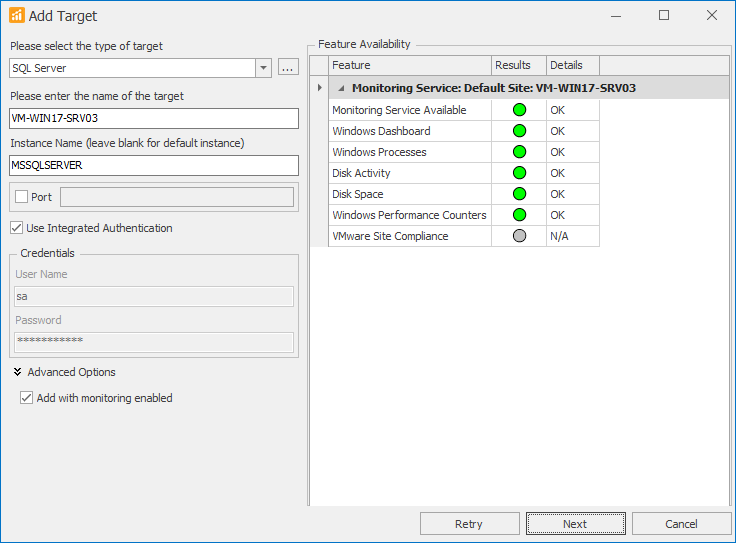
Installation
Für den Test spielten wir SolarWinds SQL Sentry auf einem Windows Server 2016 ein, der mit einer Microsoft SQL Server 2019 CU5 Standard-Datenbank arbeitete. In Produktivumgebungen empfiehlt der Hersteller, SQL Sentry auf einem anderen Rechner als die Datenbank laufen zu lassen, um die Leistung nicht zu beeinflussen, in unserer Testumgebung spielte dieser Aspekt aber keine Rolle. Zum Testzeitpunkt war Version 2021.18 von SQL Sentry aktuell. Da die Software ohne Agenten auf den Zielsystemen auskommt, reicht es, sie auf einem beliebigen System im Netz einzuspielen. Laut Hersteller benötigt die Lösung übrigens für das Sammeln der Monitoring-Daten etwa zwei bis drei Prozent der Ressourcen des Zielsystems. Je nach Last kann ein SQL-Sentry-Dienst etwa 50 bis 80 Datenbank-Instanzen überwachen. In der Praxis läuft das so ab, dass die Software die Monitoring-Daten bei den einzelnen Instanzen abfragt und sie in ihre eigene Datenbank überträgt. Dort dienen sie dann als Quelle für die Informationen, die im SQL-Sentry-Client angezeigt werden. Die Zahl der Clients ist nicht beschränkt, lizenziert wird das System nach der Zahl der Instanzen.
Was die Systemanforderungen angeht, so empfiehlt SolarWinds für die Maschine mit dem Monitoring-Service bei einer Installation mit fünf Targets mindestens eine CPU mit vier Kernen und 2.0 GHz Taktfrequenz. Außerdem sollten zwölf GByte RAM verfügbar sein. Für die Datenbank-Maschine genügt ein Prozessor mit vier Kernen und 1,6 GHz Taktfrequenz, abgesehen davon sollte das System über acht GByte RAM und zehn GByte Speicherplatz verfügen.

Als SQL Server für die SQL-Sentry-Datenbank sollte die Version 2014 oder neuer zum Einsatz kommen (in kleineren Umgebungen reicht auch die Express-Version), als Betriebssystem unterstützt die Software den Windows Server 2012 oder neuer, sowie Windows 8.1 und Windows 10. Überwachen kann das Produkt von SolarWinds alle SQL Server von 2012 bis 2019.
Die eigentliche Installation läuft folgendermaßen ab: Zunächst einmal muss der Administrator die Installationsdatei für SQL Sentry von der Webseite des Herstellers herunterladen und diese dann aufrufen. Auf unserem System bemängelte die Setup-Routine, dass die benötigten Komponenten “Report Viewer 2010 Redistributable” und “.NET 4.7.1” nicht vorhanden seien und spielte diese anschließend ein.
Danach startete ein Wizard, der uns Lizenzinformationen anzeigte und uns fragte, ob wir eine komplette Installation, eine benutzerdefinierte Installation oder lediglich eine Installation des Software-Clients wünschten. Wir entschieden uns für den Test für die vollständige Installation.
Im nächsten Schritt wollte der Assistent wissen, ob wir eine neue Datenbank für SQL Sentry anlegen oder eine Verbindung zu einer existierenden Datenbank herstellen wollten. Hier handelt es sich um die Datenbank für SQL Sentry selbst, nicht um eine später zu überwachende Datenbankinstanz. Da wir noch keine SQL-Sentry-Datenbank hatten, erzeugten wir zu diesem Zeitpunkt eine neue. Dazu mussten wir den Namen des zu verwendenden SQL Servers und der neuen Datenbank angeben.
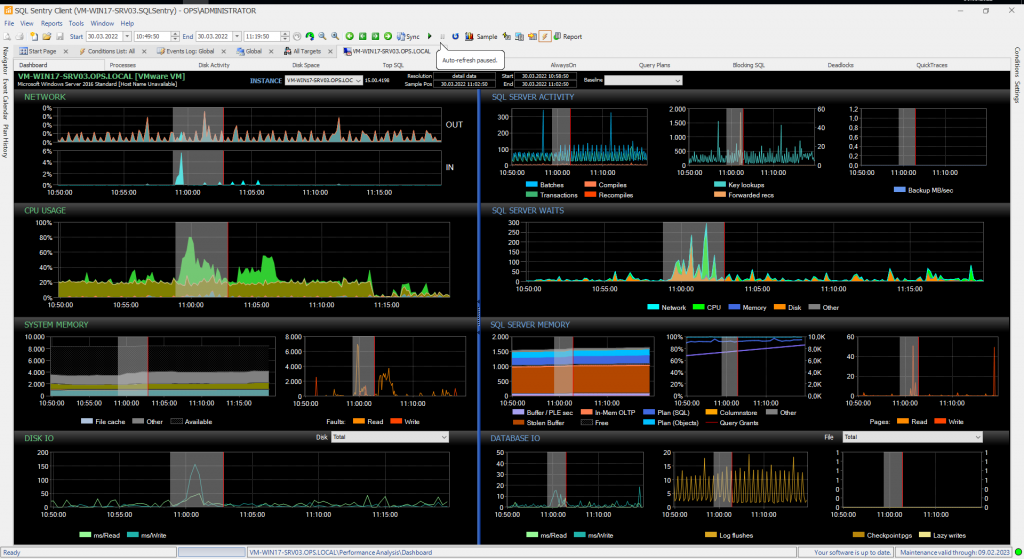
Jetzt konnte es daran gehen, einen Domänen-Account anzugeben, unter dem der Monitoring-Service laufen sollte. Danach kam noch die Definition des Kontos an die Reihe, mit der sich der SQL-Sentry-Portal-Service mit der Datenbank verbindet, anschließend lief die Installation durch.
Zum Schluss gaben wir noch in der Konfigurations-Utility das Passwort für unser sa-Konto an. Damit war das System einsatzbereit.